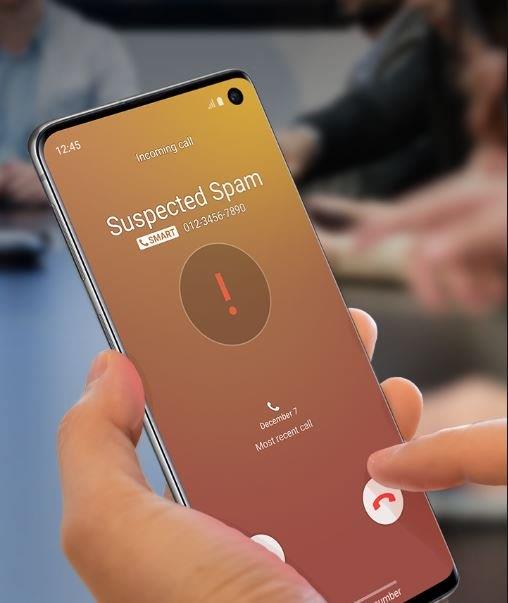Mange Samsung-telefoner eller nettbrett-eiere rapporterer til oss hele tiden at mobildata ikke fungerer på deres enhet. For å løse dette vanlige problemet, kommer vi med en liste over løsninger du kan prøve. Vanligvis kan en bruker måtte gjøre noen få feilsøkingstrinn før han eller hun kan finne årsaken til et problem, så forhåpentligvis kan dette innlegget hjelpe.
Feilsøking av mobildataproblem på din Samsung
Det er ingen universell årsak til mobildataproblemer, så du må begrense mulige faktorer. Nedenfor er feilsøkingstrinnene du må følge for å identifisere hvilken som er grunnen til at mobildata ikke fungerer på din Samsung-telefon eller nettbrett.
- Får Samsung-enheten god signal?
God mobildatatilkobling avhenger av en rekke faktorer, inkludert plassering. Hvis du er i et område med dårlig nettverksdekning, kan det hende at den bærbare internettforbindelsen ikke fungerer som forventet. Prøv å sjekke signalstyrken på enheten din og se om den svinger eller er svak. Hvis signalstengene, som er en god indikator eller nettverksdekning, bare klarer å vise 1 eller 2 søyler hele tiden, kan det hende at enheten din ikke får bra signal. Prøv å flytte til et mer åpent område for å forbedre signalmottak.
Hvis du er inne i en bygning, kan signalmottak også påvirkes, men dette er midlertidig. For å forbedre situasjonen, er alt du trenger å gjøre om å flytte dit det er bedre signal.
- Sjekk andre nettverkstjenester.
Hvis stemmesamtaler eller sms ikke ser ut til å fungere der du er, kan det være dårlig signalproblem, som nevnt over, eller det er et pågående nettverksbrudd. Forsikre deg om at du snakker med nettverksoperatøren din for å se om det er noe de kan gjøre for å hjelpe.
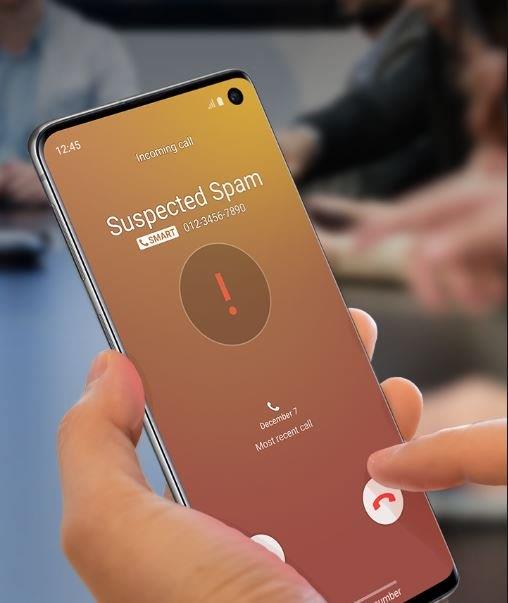
- Start Samsung-enheten på nytt for å fikse mobildata som ikke fungerer.
Å starte datamaskinen på nytt kan løse mange problemer, spesielt alle slags nettverk. Forsikre deg om at du også starter telefonen eller nettbrettet ditt regelmessig, minst en gang noen få dager, for å fikse mindre feil og forhindre at nye utvikler seg. Akkurat som en datamaskin, kan det hende at et system som lar seg kjøre i lengre perioder ikke fungerer effektivt og til slutt utvikle problemer. Start på nytt vil ikke ta et minutt av tiden din, så gjør det på dette tidspunktet.

- Hold apper og programvare oppdatert.
Oppdatering av både apper og programvare er også en god måte å forhindre feil. I noen tilfeller kan oppdateringer også inkludere rettelser for kjente problemer både i apper eller med Android-operativsystem.
For å se etter appoppdateringer, bare åpne Play Store-appen.
Hvis du vil vite om det er noen ny Android OS-oppdatering tilgjengelig, kan du gå til Innstillinger> Programvareoppdatering> Last ned og installer.
- Bekreft at Roaming ikke er PÅ.
Hvis du jevnlig er på vei eller går utenfor nettverket ditt, er det mulig at du har latt Roaming være aktivert. Du kan sjekke om Roaming kjører på dette tidspunktet ved å åpne Settings-appen og gå til Tilkoblinger> Mobilnettverk> Dataroaming.

- Koble fra nettverket.
Andre nettverksproblemer på Samsung løses ved midlertidig å koble fra et nettverk. Dette tvinger telefonen eller nettbrettet til å fjerne hvilken feil det er som hindrer tilkoblingen i å fungere ordentlig.
Lær hvordan du gjør dette feilsøkingstrinnet ved å sjekke trinnene i dette innlegget.
- Tilbakestill nettverksinnstillinger.
Hvis mobildata fremdeles ikke fungerer på dette tidspunktet, er det neste du kan gjøre å tilbakestille nettverksinnstillingene på Samsung.
Hva dette feilsøkingstrinnet gjør, er å fjerne alt nettverksrelatert oppsett av enheten til fabrikkstandard. Dette betyr at du må oppgi wifi-passordene dine på nytt og koble til Bluetooth-enheter som telefonen eller nettbrettet ditt tidligere var koblet til. Når det gjelder mobildatatilkobling, tilbakestiller telefonen automatisk nettverksinnstillingene som gjelder det gjeldende nettverket du er på, så det er ingenting mye du trenger å gjøre.
- Feilsøk SIM-kortet.
Noen nettverksproblemer kan spores tilbake til problemer med et SIM-kort. Det er en rekke ting du kan gjøre for å sikre at SIM-kortet fungerer.
Først vil du sørge for at det ikke er noen fysisk skade på kortet. Slå av telefonen og ta ut kortet for å sjekke det. Forsikre deg også om at du tørker av kopperkontaktene på kortet før du setter det inn igjen.
For det andre kan du tømme SIM Toolkit-appbufferen og dataene. Forsikre deg om at du tømmer hurtigbufferen til SIM Toolkit (kanskje omdøpt til SIMMobilityKit) og ser hva som skjer. Hvis å tømme appens cache ikke fungerer, kan du prøve å tilbakestille den til fabrikkinnstillingene ved å slette dataene.
Følg dette innlegget for å tømme appbuffer og -data.
- Få hjelp fra transportøren din.
Hvis ingen av løsningene ovenfor hjelper, bør du vurdere å samarbeide med operatørens tekniske supportteam. Ikke alle årsaker til problemer med datatilkoblingen skyldes et enhetsproblem. Noen ganger kan problemet være fra slutten.
Du kan besøke din lokale transportørbutikk, men vi foreslår at du prøver chat eller telefon teknisk support før du gjør det.
Foreslåtte avlesninger:
- Slik løser du Samsung som kjører sakte (Android 10)
- Hvordan tvinge til å avslutte en app på Samsung (Android 10)
- Slik fjerner du et virus på Samsung med sikkermodus
- Hvordan identifisere den sist brukte appen til å fikse popup-annonser i Android